岁数大了,QQ也不闪了,微信也不响了,电话也不来了,但是图老师依旧坚持为大家推荐最精彩的内容,下面为大家精心准备的Photoshop给线稿漫画上色教程,希望大家看完后能赶快学习起来。
【 tulaoshi.com - PS 】
软件绘画跟传统绘画的道理是一样的,便捷效率是软件绘画的优势,但完成一张画还是得有一个长期扎实的训练过程,多观察、多思考、多学习,每个热爱绘画的人都会画出自已满意的作品。
最终效果图:

1、选择工具,一般我会选择SAI里打草图画线稿,在PS里面上色。PS里面可以自定义很多笔刷,这里展示是我常用的几款笔刷,也是这张图里用的的笔刷。
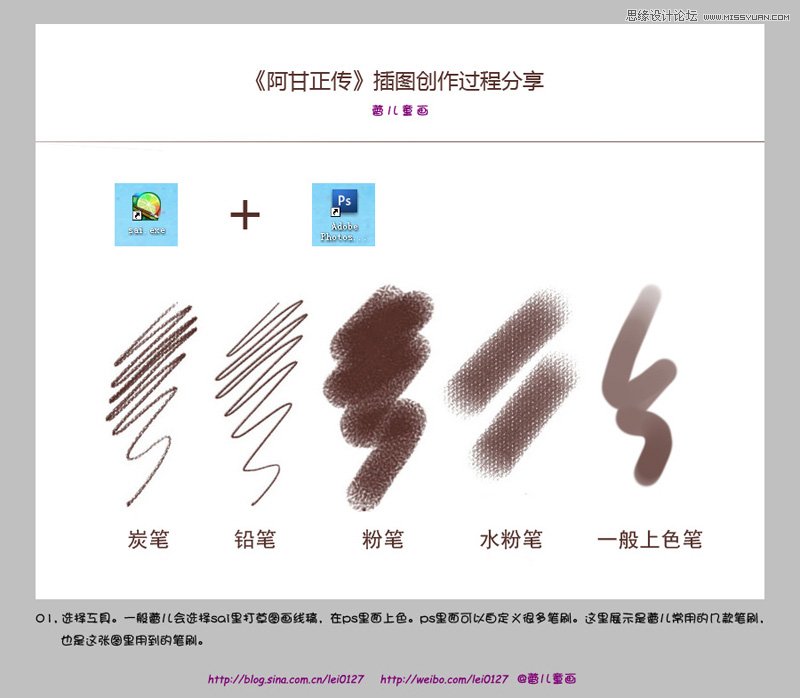
2、画草图+铺大色块。在这张图里我略过了画线稿,直接在打完草图就铺大色块,对型的塑造慢慢的融合在画面推进的过程中去,这样也可以方便修改。

3、塑造。在铺完大色块后,一般我会选择由主体(人物)开始塑造,这里不是一蹴而就的画完,照顾到整体画面的推进,把主体跟背景塑造出来,基本明暗,整体的色调跟氛围。

4、笔刷设置。PS里上色,对笔刷的了解很重要,笔尖的形状大小,软硬笔的选择就是每个人的绘画习惯,一般我在塑造时选择软性笔,利于颜色的融合。

5、深入塑造。这里的三张图是一个深入塑造的过程,刻画完主体后得跟进背景,考虑环境光线。到第三张时,画面基本上完成差不多了,在这里完成了第二轮的塑造,画面比较完整了。

6、细节刻画。画面中出彩的是细节,质感的表现,但慎用的是细节,在上一个步骤中,树叶只是一些大色块,但考虑树叶是一片片有些形状,但背景不能每片都表达出来,这里我选择一个笔刷去点缀塑造,形成有叶子的感觉,人物和羽毛的刻画也是一样。

7、整体调整。当画面完成差不多的时候,就需要再次审视下整体画面,考虑到画面是一画一个阳光灿烂的树荫路上,两树叶遮挡了路面,洒下斑驳的光斑,画面上树荫需要再暗些,软件最大的好处理调整便利,只需要叠加一个你希望的色调,就完成了。
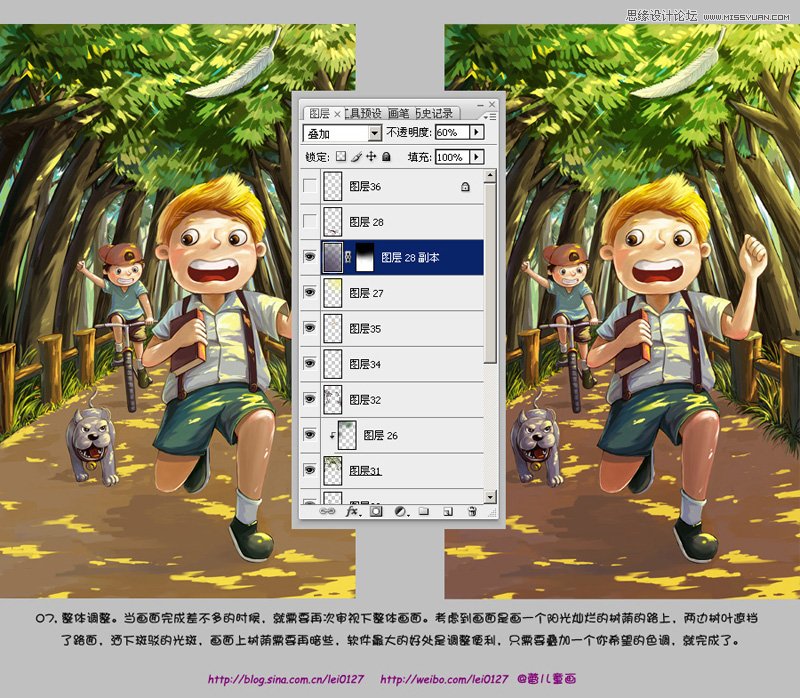
8、完成稿。耗时10小时左右。

来源:http://www.tulaoshi.com/n/20160216/1568296.html
看过《Photoshop给线稿漫画上色教程》的人还看了以下文章 更多>>